
11/01/2025 04:05
Hướng Dẫn Thêm Dòng Trong Word Nhanh Chóng và Hiệu Quả
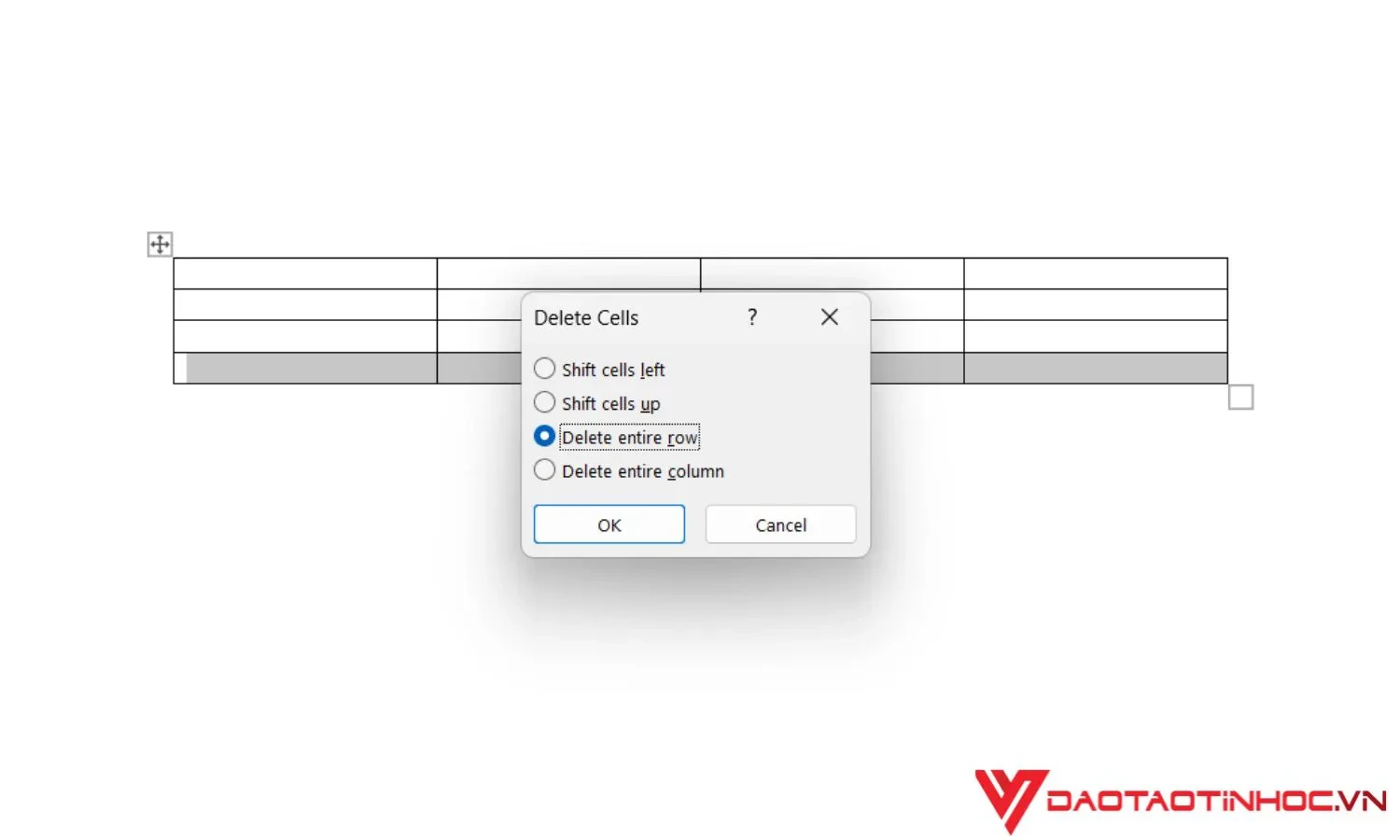
Thêm dòng trong Word: Hướng dẫn chi tiết và nhanh chóng
Microsoft Word là một trong những công cụ soạn thảo văn bản phổ biến nhất hiện nay. Trong quá trình làm việc với Word, không ít người dùng gặp phải tình huống cần phải thêm dòng vào bảng để phù hợp với yêu cầu công việc. Trong bài viết này, chúng ta sẽ cùng khám phá cách thêm dòng trong Word hiệu quả nhất để tiết kiệm thời gian và nâng cao hiệu suất làm việc.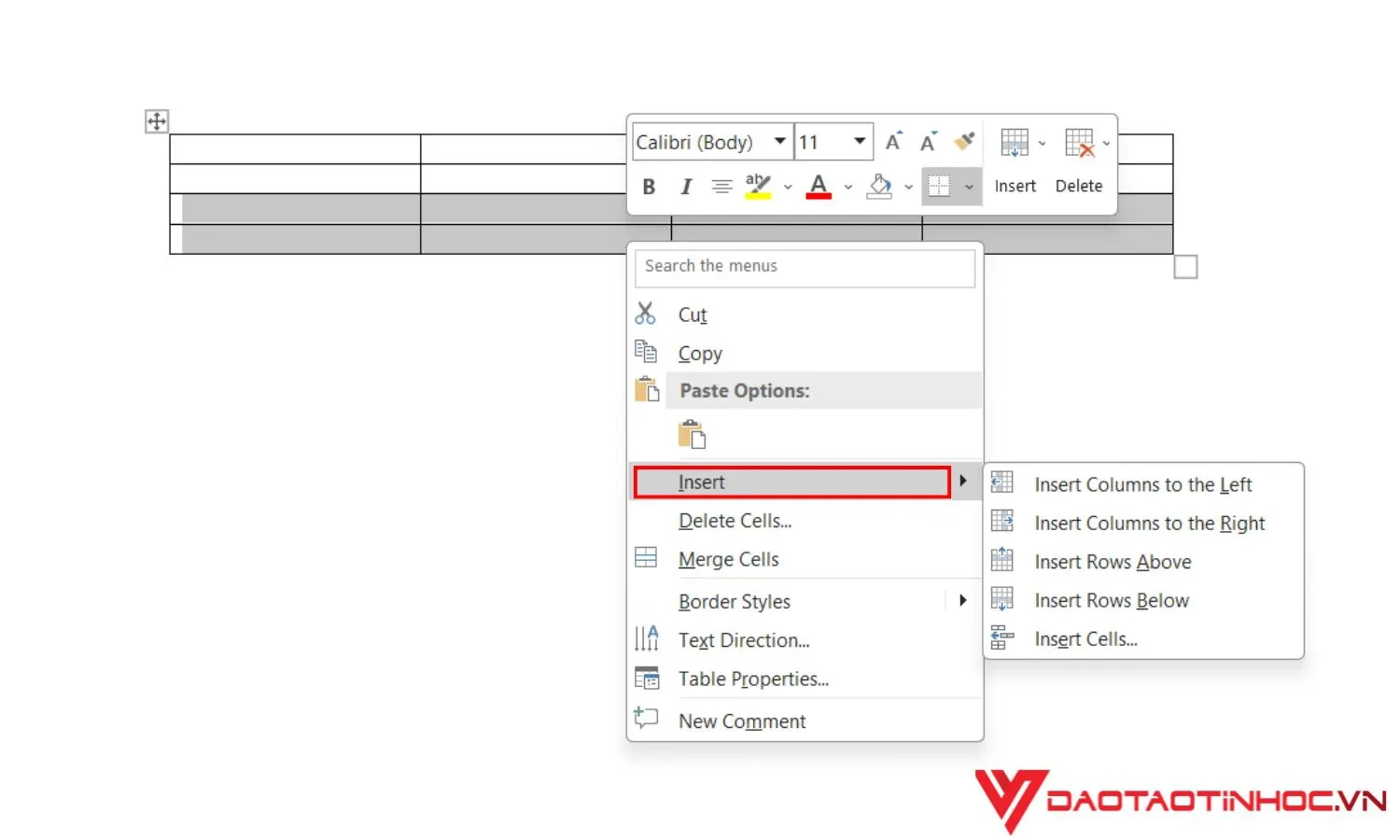
Khi nào bạn cần chèn thêm hàng trong Word
Trong quá trình soạn thảo, có nhiều trường hợp bạn cần thêm dòng vào bảng. Dưới đây là một số ví dụ điển hình:- Thiếu hàng trong bảng: Khi bạn tạo bảng nhưng nhận ra rằng đã thiếu dòng để nhập thêm thông tin, việc thêm dòng là cần thiết.
- Cải thiện bộ dữ liệu: Thêm dây vào bảng dữ liệu giúp bạn dễ dàng quản lý và theo dõi thông tin hơn, từ đó nâng cao tính chuyên nghiệp của báo cáo hay tài liệu.
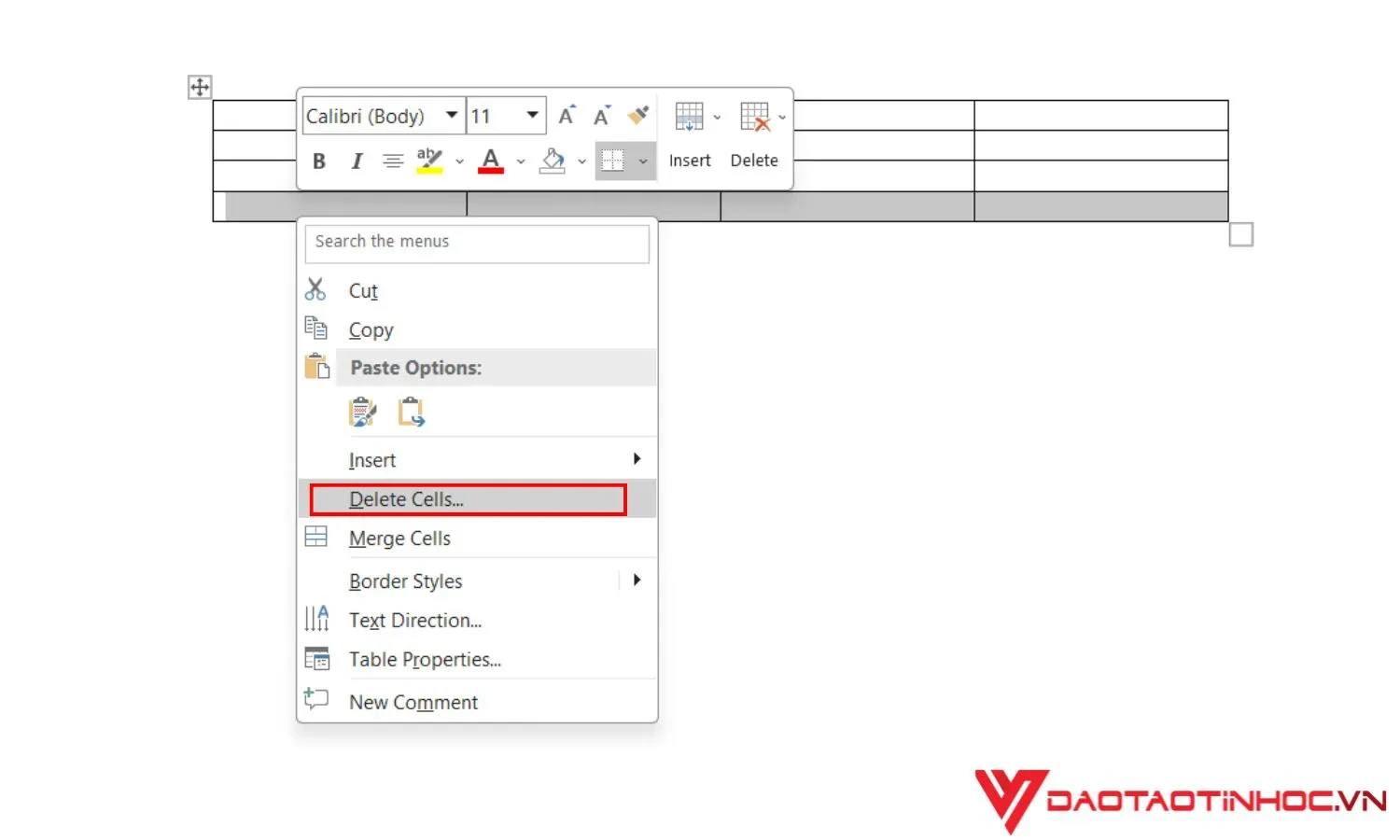
Hướng dẫn cách chèn thêm hàng trong Word
Cách thêm một hàng trong Word
Việc thêm một hàng trong Word là thao tác thường thấy. Dưới đây là các bước đơn giản để thực hiện:- Tạo bảng và xác định vị trí: Sau khi đã tạo bảng, xác định vị trí bạn muốn thêm hàng vào. Nhấp vào ô của hàng mà bạn muốn chèn thêm hàng.
- Sử dụng Tab Table Tool: Bảng mà bạn đã chọn sẽ hiển thị các công cụ liên quan. Chọn tab `Layout`.
- Chọn phương thức thêm hàng: Tại đây, bạn có thể chọn `Insert Above` (thêm hàng trên) hoặc `Insert Below` (thêm hàng dưới) để thêm hàng theo nhu cầu của bạn.
- Sử dụng chuột phải: Một cách khác là nhấp chuột phải vào bảng, sau đó chọn `Insert` và chọn phương thức tương ứng để thêm hàng.
Cách chèn thêm nhiều hàng trong Word
Khi cần thêm nhiều hàng cùng một lúc, bạn có thể thực hiện các bước sau:- Bôi đen nhiều hàng: Bôi đen số lượng hàng bạn muốn thêm vào bảng. Số lượng hàng bạn bôi đen sẽ tương ứng với số lượng hàng được chèn thêm.
- Nhấp chuột phải: Sau khi chọn, nhấn chuột phải và chọn `Insert`.
- Chọn vị trí chèn hàng: Tương tự như trường hợp thêm một hàng, bạn có thể chọn `Insert Rows Above` hoặc `Insert Rows Below`.
Cách chèn thêm hàng trong Word bằng dấu “+”
Đối với những phiên bản Word từ 2013 trở đi, bạn còn có thể chèn hàng cực nhanh bằng thao tác đơn giản với dấu " + ":- Di chuyển con trỏ chuột: Di chuyển chuột đến vị trí giữa hai hàng trong bảng.
- Nhấp vào dấu “+”: Dấu “+” sẽ xuất hiện, bạn chỉ cần nhấp vào nó và thêm tới bao nhiêu hàng tùy ý.
Cách xóa hàng trong Word
Đôi khi bạn cần xóa những hàng không cần thiết trong bảng. Dưới đây là các bước thực hiện:- Bôi đen hàng muốn xóa: Chọn các hàng bạn cần loại bỏ.
- Nhấp chuột phải: Click chuột phải vào các hàng được chọn và chọn `Delete Cells`.
- Chọn xóa hàng: Cuối cùng, chọn `Delete entire row` và nhấn `OK` để hoàn tất.
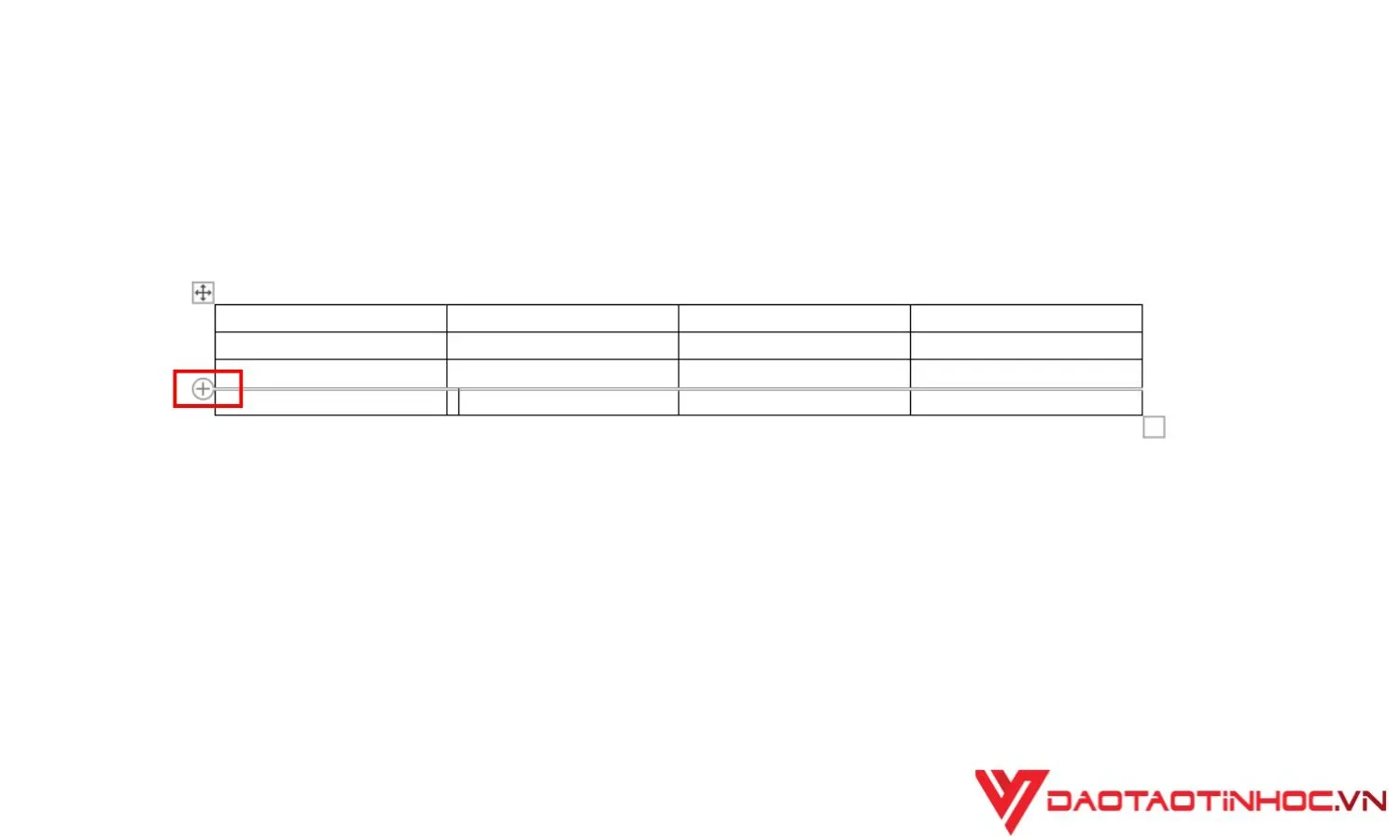
Các thao tác linh hoạt khi chèn thêm hàng trong Word
Tùy thuộc vào phiên bản Word bạn đang sử dụng, quy trình thêm dòng có thể khác nhau. Ví dụ, đối với các phiên bản cũ như Word 2003, bạn sẽ phải nhấn chuột phải và chọn `Insert Rows`, trong khi ở phiên bản 2013 trở đi, bạn có thể tận dụng tính năng chèn hàng bằng dấu “+”.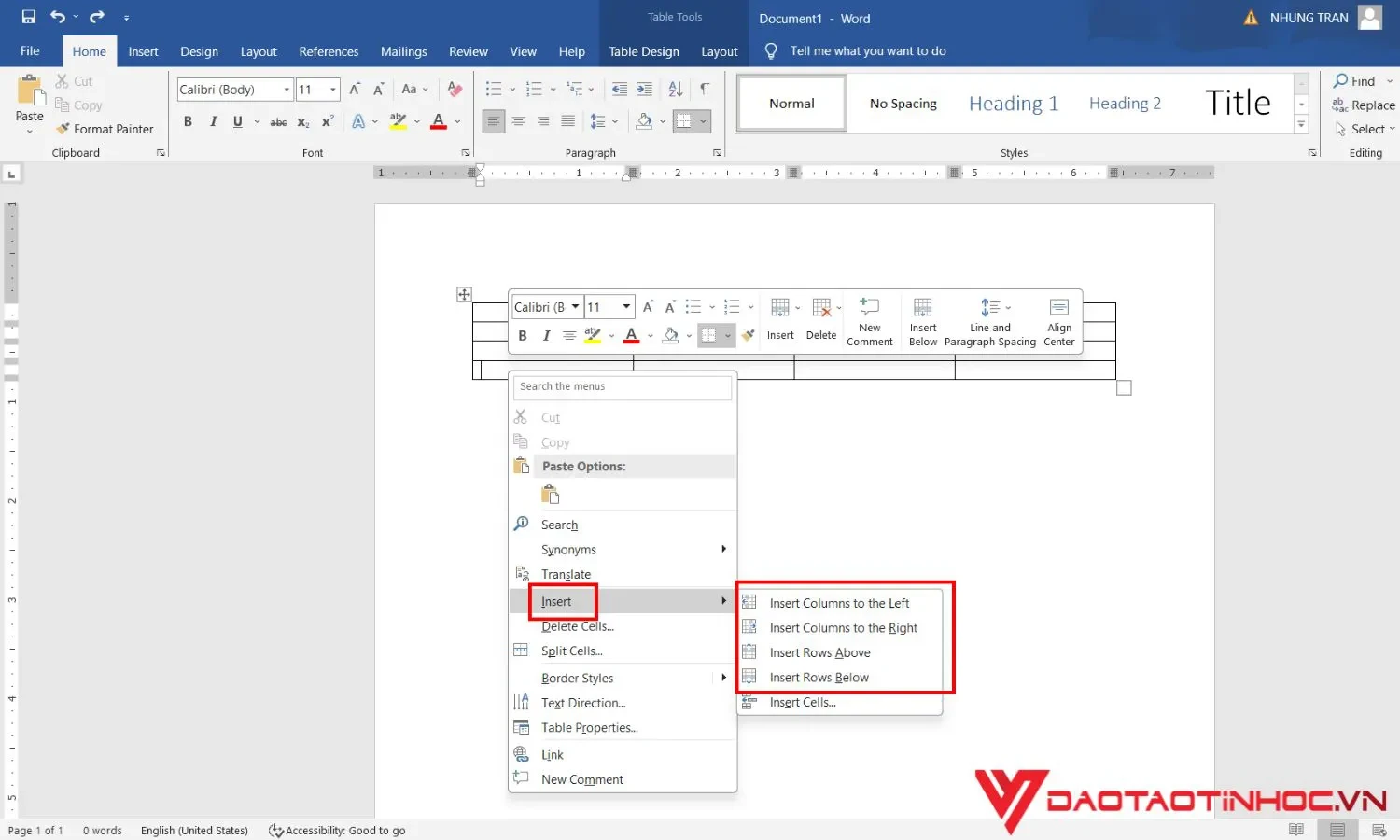
Kết luận
Việc thành thạo các thao tác chèn thêm hàng trong Word không chỉ giúp bạn nhanh chóng làm việc mà còn nâng cao hiệu suất công việc. Bằng cách áp dụng các mẹo và hướng dẫn trong bài viết này, bạn sẽ có thể tiết kiệm thời gian và chất lượng văn bản của mình cũng sẽ được cải thiện đáng kể. Nếu bạn vẫn đang tìm kiếm những thủ thuật hay trong việc sử dụng Word, hãy tham khảo thêm các bài viết hướng dẫn và tài liệu học tập liên quan để làm việc hiệu quả hơn. Tìm hiểu thêm các bài viết liên quan đến Word và văn phòng tại Đào tạo tin học!
Link nội dung: https://galileo.edu.vn/huong-dan-them-dong-trong-word-nhanh-chong-va-hieu-qua-a15065.html